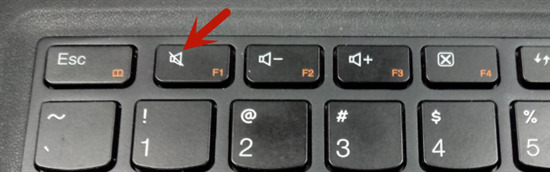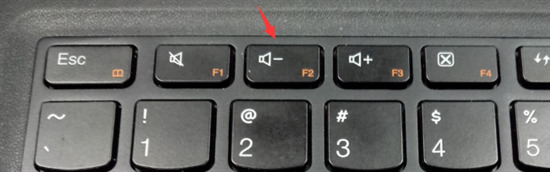联想电脑怎么进入bios界面?(联想电脑进入bios设置界面的方法)
时间:2023-03-23 09:57 来源:未知 作者:小孙 点击:载入中...次
很多时候我们需要进入BIOS设置管理员密码、设置U盘启动等等操作,而不同品牌的电脑进入BIOS的方法是不一样的,这就有点麻烦了,本文在下就以大家问的最多的联想电脑为例,给大家分享下联想电脑如何进入bios界面的方法,大家有需要的话快来看看吧。
工具/原料 系统版本:windows10系统 品牌型号:联想yoga13
联想电脑如何进入bios界面方法一:F1 部分联想笔记本机型以及Thinkpad机型,在开机界面疯狂按【F1】(或者【Fn+F1】),就可以进入bios界面了。
适用范围: Lenovo全系列台式机(注:2010年后发布的产品)。 IdeaCentre全系列一体机。 ThinkPad全系列笔记本。 昭阳K49、E49及更高型号(注:2012年后发布的所有机型)。 Lenovo V480、B480、M490及更高型号(注:2012年后发布的所有机型)。
方法二:F2 大部分的联想笔记本电脑,在开机界面疯狂按【F2】(或者【Fn+F2】),就可以进入bios界面了,不同型号的联想笔记本电脑BIOS的界面不一样。
适用范围: IdeaPad Y Z G系列机型全系列笔记本(早期U S全系列)。 Lenovo Erazer Z N Y全系列笔记本。 昭阳系列K47、E47及更早产品。 扬天系列V470、B470及更早产品。 早期旭日、天逸全系列笔记本。
方法三:“NOVO”按键 1、在关机状态下,连接电源适配器或电池,续然后找到并按下“NOVO”按键。(提醒:部分机型若找不到此按钮,说明不支持这种操作方法。)
2、等待片刻将出现如下图所示画面,使用光标移动至第三项即Enter Setup并回车,即可进入BIOS设置界面。部分机型则显示为BIOS Setup。
适用范围: 2012年后发布的部分笔记本产品,含:IdeaPad全系列、Lenovo G系列。 部分IdeaPad U或S系列,YOGA/FLEX全系列产品。 Lenovo Erazer Z N Y全系列笔记本 。
总结:1、F1(或者Fn+F1) 2、F2(或者Fn+F2) 3、novo按键
(责任编辑:ku987小孩) |